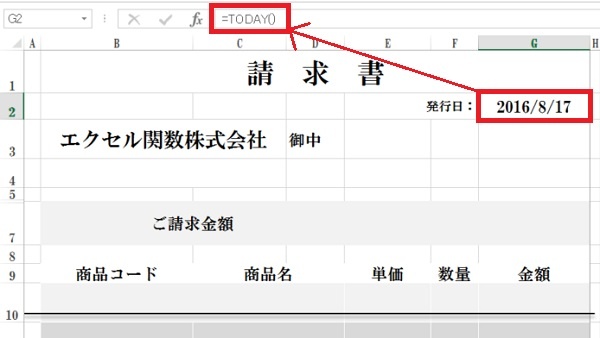
何か書類を作成するときに作成日を印刷しますが、手入力していると作成日付の修正を忘れてしまい、先月のままだったり以前の日付のまま印刷してしまうことがあります。発送前に気がつけば修正するばよいですが、紙の無駄にもなりますし、入力ミスしたまま発送してしまうと取引先に迷惑を掛けてしまうことになります。見積書・納品書・請求書などの定形書類に入力する今日の日付は関数を使うことで日付を修正する必要がありません。
そこで今回は、エクセル(Excel)のTODAY関数を使って今日の日付を自動的に表示させる方法をまとめました。
エクセル関数!TODAYの使い方
TODAY関数は、今日の日付を表示する関数です。表示する日付は「日付と時刻の設定」ダイアログボックスで設定されている日付が表示されます。
このTODAY関数は、エクセルファイルを開いたり、何かの機能を実行したりすることで日付が更新されますので、作成日などに適した関数です。注意しないといけないのは、日付が更新されるので、特定の日付を残したいというときには使用できません。
=TODAY()
この状態のまま、今日の日付を表示させたいセルに入力するだけです。
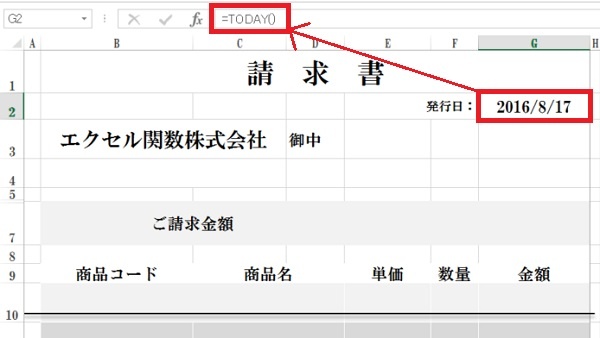
TODAY関数の使い方は簡単です。「今日の日付」を表示させたいセルに「=TODAY()」と入力するだけです。TODAYのあとの「()」を省略することはできません。
![]() 日付が更新されないときの解決法
日付が更新されないときの解決法
日付が更新しない原因は、「2016/8/17」のように入力した日付は自動更新されませんので、セルの内容を確認してTODAY関数が使われているかを確認しましょう。
今日の日付を入力したいときに「ctrl」+「;」キーを押すことで簡単に日付を入力できるショートコードです。
![]() 日付表示を和暦などに変更したい
日付表示を和暦などに変更したい
TODAY関数を使って今日の日付を表示すると西暦で表示されます。時刻を表示したり、和暦で表示させるためには、セルの書式設定で変更することができます。
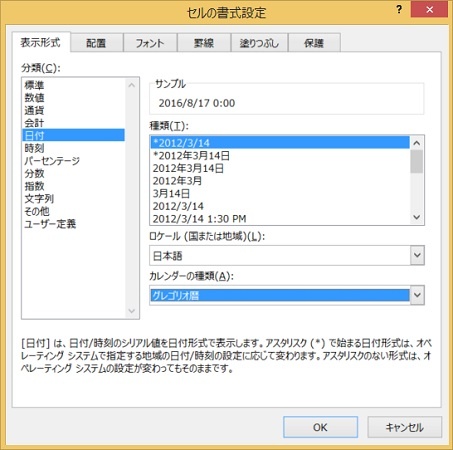
セルの書式設定画面を表示するためには、対象セルで「右クリック ⇒ セルの書式設定」または「Ctrl+1キー」を押します。
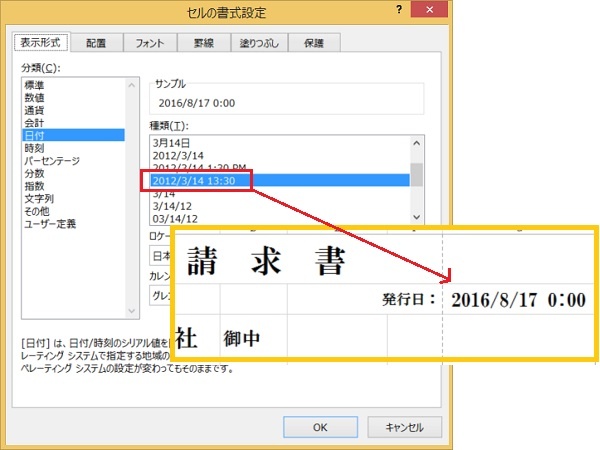
表示形式タブを選び、分類の中から「日付」を選ぶと時間・時刻まで表示できる
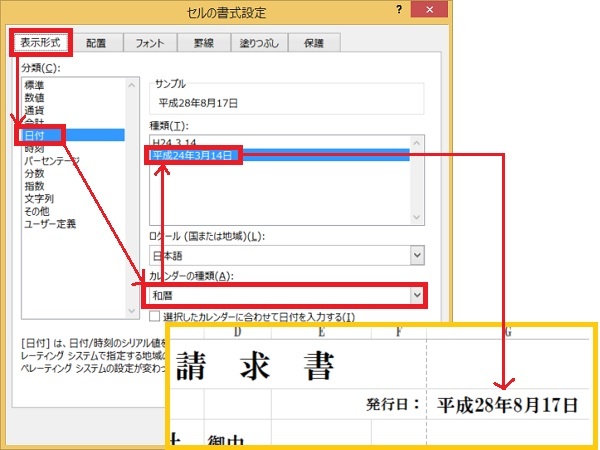
表示形式タブを選び、日付をクリックしたら、カレンダーの種類で「和暦」を選ぶと、種類欄に和暦表示が選べるようになりますので、選んだら「OK」を押します。するとセルの日付表示が和暦に変更できます。
編集後記
見積書・請求書・納品書・送付状などの定形書類の記載する作成日や送付日などは、TODAY関数を使うことで自動で今日の日付を表示してくれます。これにより、日付の更新忘れがなくなります。
それに日付を手入力する時間も短縮することができますので、作業効率アップになります。1件作成するだけなら、そんなに大きな工数削減にはなりませんが、作成枚数や他の項目でも有効期間や支払期限、商品コードから商品名や商品単価を自動入力することができるようになれば、手入力するよりもかなり時間短縮になります。

コメントを残す